Pentru cei ca mine care au o colecție extinsă de imagini de fundal și nu vor să schimbe manual aceste imagini de fundal unul câte unul, Ubuntu cu ceva timp în urmă ne-a dat posibilitatea să ne creăm propria noastră imagini de fundal rotative, sigur, dar cum?
O putem face în două moduri.
1) S-ar lua ca exemplu tapetul rotativ Cosmos care vine deja implicit în instalarea Ubuntu.
Pentru aceasta vom introduce nautilus în modul rădăcină în dosarul în care se află acest tip de imagini de fundal.
Deci, presăm Alt + F2 iar în câmpul de execuție introducem următoarea comandă:
gksudo nautilus / usr / share / backgrounds /
Intrăm în dosar /cosmos/ și în cadrul acestuia găsim următoarele fișiere.

Ceea ce ne interesează în cazul nostru este dosarul fundal-1.xml, care este fișierul în care vom defini imaginile de fundal pe care le vom folosi, timpul de tranziție între ele și timpul de afișare a fiecăruia.
Ne întoarcem apoi în dosar / fundaluri / și creăm un folder nou, de ex. / Dawn /.
Din folder /cosmos/ copiem doar fișierul fundal-1.xml și îl redenumim ex. Aurora.xml și îl mutăm în dosar / Zori /.
În acest dosar copiem și tapetele pe care dorim să le rotim, în cazul meu aveam următoarele:
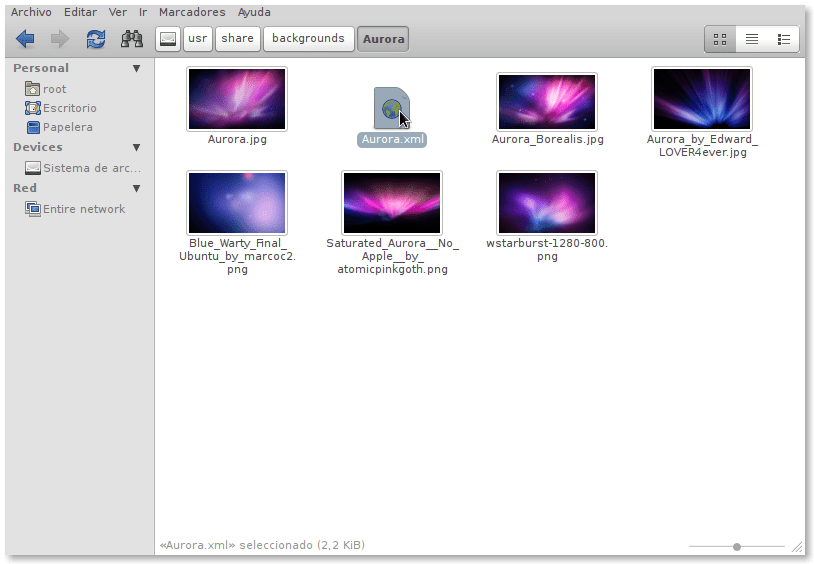
Deschidem fișierul Aurora.xml cu un editor, de ex. Gedit și începem să îl modificăm, schimbăm locația și numele fișierului și orele, acest lucru ne va permite să cunoaștem variabilele care sunt utilizate în acest fișier XML pentru tranziții, timpi etc., care ne vor ajuta să facem ceva mai elaborat mai târziu sau pur și simplu a ști.
În cazul meu, dosarul este după cum urmează Aurora.xml
Aici am pus dosarul Aurora Pentru a-l putea descărca și analiza ca exemplu, amintiți-vă că, dacă doriți să îl copiați în sistemul dvs., acesta trebuie să fie în: / usr / share / backgrounds /.
În cele din urmă pentru ao activa, facem clic dreapta pe desktop, selectăm opțiunea Schimbați fundalul desktopului iar pe rever Fundal noi selectăm adăuga, selectăm opțiunea Toate fișierele și mergem în dosarul în care ne salvăm fișierul XML, în cazul meu / usr / share / backgrounds / Aurora /și selectați fișierul Aurora.xml si voila !! tapetul nostru rotativ gata de utilizare.
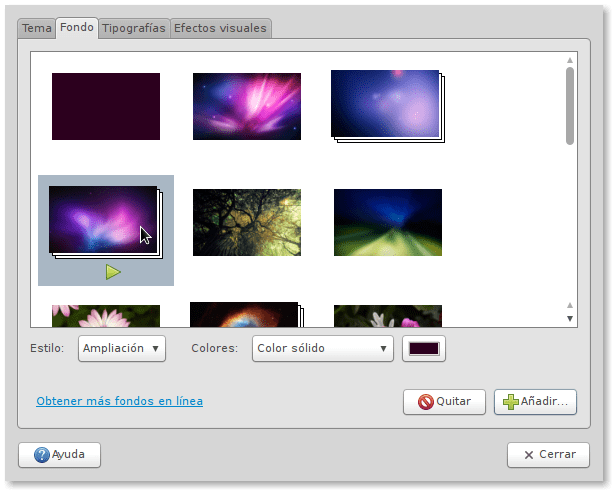
2) Cealaltă alternativă este să descărcați acest pachet simplu pentru a crea aceste tipuri de imagini de fundal, se numește Creator de diapozitive XML și ceea ce face este pur și simplu să creeze fișierul XML cu datele imaginilor de fundal și cu eșantionul și timpul de tranziție.

Pentru a-l utiliza, selectăm folderul în care se află imaginile de fundal, definim numele fișierului XML și eșantionul și timpul de tranziție. În cele din urmă, putem defini chiar acolo pentru a aplica imaginea de fundal rotativă creată în același moment.
Sigur, acesta este cel mai simplu și mai rapid mod, dar cel puțin acum știi cum sunt generate acele imagini de fundal rotative colorate care dau acea atingere specială desktopului tău.
Tema este elementară, o puteți descărca de aici: http://danrabbit.deviantart.com/gallery/#/d1dh7hd.
Acolo puteți găsi, de asemenea, pictogramele care completează tema.
ce temă folosești? este foarte bun, în stil OSX
Jeukel, mulțumesc pentru contribuția ta, o să încerc.
După cum spuneți, postarea a vizat, de asemenea, modul în care Ubuntu gestionează aceste fișiere XML și cum le putem genera noi înșine.
Multumesc din nou.
Hei, am întâlnit recent acest program. http://sourceforge.net/projects/wally/ . Numele lui este Wally. Frumusețea acestui program este că este mai grafic să încărcați un întreg folder de imagini împreună cu subfolderele sale. De asemenea, puteți descărca imagini de pe diverse site-uri web dacă aveți acces la un cont, deși nu este obligatoriu. Îl folosesc doar local și îmi place. Puteți chiar modifica timpul de schimbare a fundalului de secunde sau ore !!! Oricum, programul pe care îl simt este foarte complet. Încă îmi plăcea să găsesc o cale nativă în Ubuntu să o fac. Apropo, pe web există pachete SOURCE, DEB pentru 64 sau 32 și chiar face diferența între KDE și Gnome! Salutari!
Foarte bine ... ideea ta are un dezavantaj ... este puțin cam plictisitoare.
Acum ceva timp am făcut un program super mizerabil care a generat xml dintr-un folder cu imagini.
Puteți găsi programul python pe web
http://mislinuxapps.wordpress.com/2009/11/12/wallpaper-variable-con-python/
Puteți urma instrucțiunile din postare dacă doriți să o încercați.
Cred că a existat o mică problemă cu această versiune a „programului” meu ... numele imaginilor de fundal nu pot avea spații.
Salutări și felicitări pe blogul tău .... îl vizitez foarte mult !!!!
Mulțumesc foarte mult Mauro Gabriel, m-ai învățat să nu depind de un program pentru a crea imagini de fundal rotative.
Programele sunt o acțiune foarte bună, dar pentru a înțelege mai mult este bine să o faci manual cel puțin de două ori și adevărul este că nu îmi iau nici 15 minute, ceva ce mi-a plăcut este că poți gestiona timpul imagine independentă, grozavă! !!
Vă mulțumesc foarte mult, dacă aveți mai multe tutoriale vă rog să-mi spuneți unde ...
Salu2
Am uitat să vă spun ceva ... linkul folderului dvs. Aurora este același cu Aurora.xml
Dacă ai putea să o rezolvi, pentru că îmi plac foarte mult fundalurile acelea Mac.
Salu2
Folosesc ceva mai simplu; Este un program numit CORTINA, este cel mai bun pentru a schimba fondurile la întâmplare și are opțiunea de a fi programat în timpul în care doriți să schimbați fondurile
Excelent mulțumesc foarte mult; D
În prezent opțiunea 2 encale este o pagină porno ..: 0
Hahahaha după ce am văzut asta și m-am simțit plictisitor, am deschis linkul și a fost mai puțin obositor, dar porno